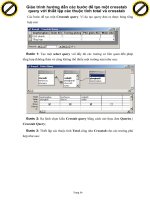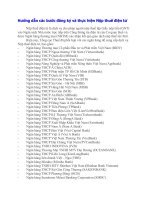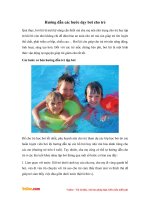Hướng dẫn các bước đưa website lên mạng miễn phí
Bạn đang xem bản rút gọn của tài liệu. Xem và tải ngay bản đầy đủ của tài liệu tại đây (478.61 KB, 6 trang )
Hướng dẫn các bước đưa website lên mạng miễn phí
Câu hỏi đặt ra là sau khi thiết kế xong làm sao đưa website đi vào hoạt động? Hiện nay, có rất
nhiều dịch vụ cung cấp tên miền và hosting có phí lẫn miễn phí phục vụ nhu cầu này.
Nhưng trong giai đoạn đang tập làm website thì đa số bạn đã chọn cho mình các dịch vụ miễn
phí, bởi vì không ai đầu tư cho những gì mà mình chưa nắm vững về nó. Bài viết sẽ giới thiệu
đến các bạn ba bước đưa website lên Internet với các dịch vụ tên miền và hosting miễn phí.
1. Đăng ký hosting miễn phí
Có rất nhiều dịch vụ cung cấp các hosting miễn phí nhưng xét về tính ổn định và không gian lưu
trữ thì hosting 000webhost.com có lẽ là một lựa chọn tốt nhất. Khi đến với hosting, bạn sẽ được
cung cấp một dung lượng lưu trữ trực tuyến là 1500MB, băng thông 100GB/tháng, một Custom
Panel (cPanel),…và đặc biệt hơn là không có bất kì mẫu quảng cáo nào.
Trước hết, bạn truy cập vào website www.000webhost.com rồi nhấn nút Sign Up!. Ở cửa sổ
Order Free Web Hosting, bạn cần đặt tên cho tên miền của mình dạng abc.com tại ô I want to
host my own domain hoặc đặt tên miền phân cấp tại I will choose your free subdomain. Kế đến,
bạn cần khai báo thông tin cá nhân và thông tin bảo mật tại các ô: Your name-tên bạn, Your
email-địa chỉ email, Password-mật khẩu ít nhất 6 kí tự, Type password again-nhập lại mật khẩu,
mã hiển thị (Enter the number you see in the image), rồi đánh dấu kiểm vào I agree to Terms of
Service để đồng ý với các điều khoản của dịch vụ và nhấn Create My Account.
Khi đăng kí thành công thì 24 giờ sau, bạn đăng nhập vào hộp thư của mình và tìm thư có nội
dung Account ‘tên miền’ is ready!. Trong thư này, bạn cần lưu ý các thông số FTP Hostname,
FTP Username, FTP Password ở mục File Upload Details, bởi vì nó sẽ được sử dụng vào việc
đưa dữ liệu lên Internet. Ngoài ra, sau khi tài khoản đã hoạt động thì bạn đăng nhập vào CPanel
sẽ tìm thấy được rất nhiều thông tin về tài khoản của mình tại View Account Details và tên máy
chủ của domain (ns01.000webhost.com và ns02.000webhost.com).
2. Đăng ký tên miền miễn phí
Cũng giống với hosting, các dịch vụ cung cấp tên miền cũng có rất nhiều nhưng ở bài viết này sẽ
giới thiệu về dịch vụ co.cc (hay đầy đủ hơn là www.co.cc), đây. Điểm dễ nhận thấy nhất ở dịch
vụ này là tên miền sau khi tạo ra rất dễ nhớ (‘tenweb’.co.cc), cộng thêm khi tên miền được tạo ra
thì bạn sẽ có toàn quyền quản lí DNS (Domain Name System) và các Zone Record nên có thể sử
dụng tính năng này để trỏ (point) đến hosting mà bạn đã đăng kí tại 000webhost.com.
Đầu tiên, bạn truy cập vào website www.co.cc và chuyển giao diện web về ngôn ngữ Việt để dễ
sử dụng bằng cách nhấn vào nút xổ xuống tại mục Change Language > tìm đến Tiếng Việt.
Bạn nhấn vào Tạo một tài khoản ngay bây giờ > điền đầy đủ những thông tin cá nhân như Họ,
Tên, Địa chỉ email, Giới tính, Sinh nhật, Mật khẩu và Xác minh từ. Ngoài ra, bạn cần điền đầy đủ
những thông tin có đánh dấu tại mục Account Information như Địa chỉ đường phố, Thành
phố/Thị xã, Bang/Tỉnh, Quốc gia/Khu vực, Điện thoại (không cần khai báo chính xác). Sau đó,
bạn đánh dấu kiểm vào ô Tôi chấp nhận các Điều khoản Dịch vụ > nhấn nút Tạo một tài khoản
ngay bây giờ . Kế đến, bạn bước vào của sổ quản lí tên miền (Manage Domain) > nhấn Cần một
tên miền mới > nhập vào tên miền muốn tạo và nhấn nút Kiểm tra tính sẵn sàng > nhấn nút Tiếp
tục đăng kí. Trong cửa sổ kế tiếp, bạn nhập vào ô Tên người dùng (Email) địa chỉ mail, Mật
khẩu, xác minh từ vào ô bên cạnh và nhấn Đăng nhập.
Bạn có thể cài đặt Name Server hướng đến máy chủ được cung cấp bởi hosting 000webhost.com
bằng cách nhập vào hai ô Name Server 1 và Name Server 2, nhấn Cài đặt để hoàn tất. Việc còn
lại là bạn phải chờ một khoảng thời gian để thay đổi có hiệu lực (thông thường khoảng 8 giờ
đồng hồ nhưng đôi khi mất đến 48 giờ).
Lưu ý, đồng thời với việc trỏ đến hosting thì bạn cần vào Cpanel > tìm đến mục Domains > chọn
Parked Domains > nhập tên miền mà bạn đăng kí ở trên vào ô Park > nhấn Park Domain.
3. Đưa dữ liệu lên Hosting.
Nếu bạn sử dụng phần mềm Incomedia WebsiteX5 hoặc các phần mềm tương đương khác để tạo
website thì việc đưa dữ liệu lên Internet không cần dùng thêm một phần mềm nào khác, bởi vì
bản thân các chương trình này đã tích hợp sẵn tính năng đó. Đối với phần mềm Incomedia
Website X5, bạn chọn Upload to the Internet rồi điền vào những thông tin về tài khoản FTP:
FTP Address (chẳng hạn ftp.thanhliem24.com hay địa chỉ IP), User name (tên tài khoản),
Password (mật khẩu), Initial Directory (đường dẫn đến thư mục), rồi nhấn Next.
Nếu bạn sử dụng Microsoft FrontPage hoặc các phần mềm không có tính năng upload dữ liệu thì
có thể sử dụng phần mềm FileZilla 3.2, đây là một phần mềm miễn phí giúp tải dữ liệu lên